Adım adım bir Epson L3150 sürücü indirme kılavuzu mu arıyorsunuz? Doğru yere geldiniz. Bu gönderi, Epson EcoTank L3150 yazıcı için en son doğru sürücüleri indirip kurmanın en kolay yollarından bahsediyor.
Epson EcoTank L3150 sürücüsü, yazıcı ile bilgisayarın işletim sistemi arasında bir arabirim sağlayan kritik bir yazılım bölümüdür. Eksik veya eskiyse, bilgisayarınız yazıcının yazdırılmaması, yazıcının çevrimdışı olması gibi sorunlarla karşılaşabilir.
Epson L3150 yazıcınızın düzgün çalışmasını sağlamak ve tam işlevselliğini sürdürmek için sürücüsünü her zaman güncel tutmak önemlidir. Bu öğreticide, Windows 10 ve işletim sisteminin daha eski sürümleri için Epson L3150 sürücülerini indirmenin birden çok yolunu göstereceğiz.
Epson L3150 Yazıcı Sürücüsü Ücretsiz İndirme için Tavsiye Edilen Yöntem
Bit Driver Updater'ı kullanmak, Epson EcoTank L3150 sürücüsünü indirmenin ve güncellemenin en kusursuz yollarından biridir. Yazılım, kullanıcıların tüm eksik, güncel olmayan ve hatalı sürücüleri tek bir tıklamayla güncellemelerine yardımcı olmak için oldukça etkili bir otomatik işlevsellik sunar. Aşağıda, yazılımı ücretsiz olarak almanız için bir indirme düğmesi sağladık.

Epson EcoTank L3150 Sürücü İndirme, Yükleme ve Güncelleme Yöntemleri
Aşağıda, Epson L3150 yazıcı sürücüsünü indirmenize, yüklemenize ve zahmetsizce güncellemenize yardımcı olacak çeşitli yöntemleri açıkladık.
Yöntem 1: Resmi Web Sitesinden Epson L3150 Sürücü İndirme (Manuel)
Bir üretici olarak Epson, yazıcıları, tarayıcıları ve diğer çeşitli cihazları için en son sürücü güncellemelerini resmi destek web sitesinde sağlar. Teknoloji konusunda bilgili bir kişiyseniz, Windows için en son Epson EcoTank L3150 yazıcı sürücüsünü indirmek ve yüklemek için aşağıdaki talimatları uygulamanız yeterlidir.
- Her şeyden önce, ziyaret etmeniz gerekiyor Epson'un resmi web sitesi.
- Şimdi fare imlecini Destek sayfanın üst kısmındaki sekmesini seçin ve yazıcılar seçenek.

- Arama kutusuna ürün adınızı girin, yani Epson L3150 ve sorgu önerileri listesinden adı seçin.
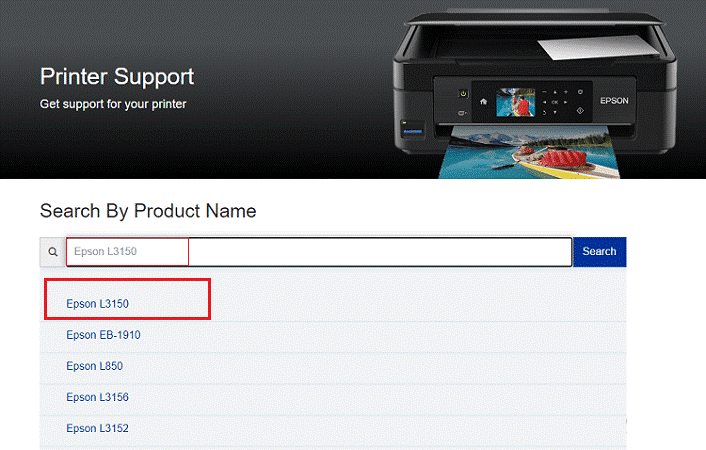
- Otomatik olarak algılanmazsa, Windows işletim sistemi sürümünüzü seçin.
- Ardından, aşağı kaydırın sürücüler bölümüne tıklayın ve İndirmek İhtiyacınız olan sürücünün yanındaki düğmeye basın.
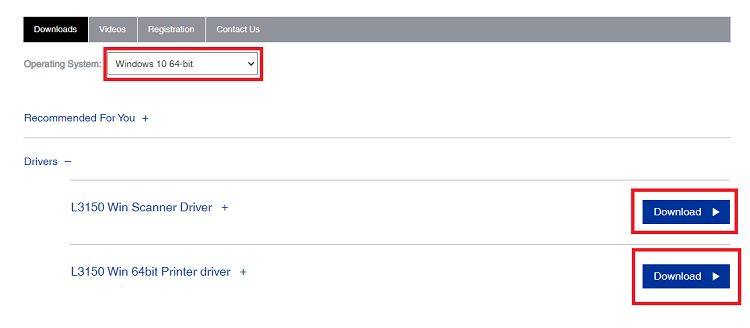
- İndirdiğiniz dosyaya çift tıklayarak Epson L3150 sürücü yükleyicisini başlatın.
- Epson EcoTank L3150 için en son sürücüyü yüklemek için ekrandaki talimatları izleyin.
- Kurulum tamamlandıktan sonra bilgisayarınızı yeniden başlatın.
Ayrıca Okuyun: Windows 10,8,7'de Sürücüler Nasıl Güncellenir – Aygıt Sürücülerini Güncelleyin
Yöntem 2: Epson L3150 Yazıcı Sürücüsü Aygıt Yöneticisi aracılığıyla İndirme (Manuel)
Windows 10 dahil tüm Microsoft Windows sürümleri, donanım aygıtlarını güncellemek ve sorun gidermek için Aygıt Yöneticisi adlı bir aygıt yönetim aracıyla birlikte gelir. Windows için Epson EcoTank L3150 sürücüsünü indirmek ve yüklemek için nasıl kullanılacağına ilişkin adım adım talimatlar burada verilmiştir.
- Klavyenizde, tuşuna basın Windows logo tuşu + X aynı anda seçin ve ardından Aygıt Yöneticisi Hızlı erişim menüsünden seçenek.

- Aygıt Yöneticisi penceresinde, simgesine tıklayın. Yazıcılar/ Yazdırma kuyrukları genişletmek için şube.
- Epson L3150 yazıcıya sağ tıklayın ve “Sürücü Yazılımını Güncelle” bağlam menüsünden seçenek.
- Bir sonraki pencerede, öğesini seçin. Güncellenmiş Sürücü Yazılımını Otomatik Olarak Arayın.

- Sisteminiz şimdi en son Epson L3150 tarayıcı sürücüsünü çevrimiçi olarak arayın güncellemeler.
- Bir kez bulunduğunda, güncelleme sihirbazı sürücü yükleme işlemini otomatik olarak başlatacaktır.
- Son olarak, üzerine tıklayın Kapatın ve ardından bilgisayarınızı yeniden başlatın.
Ayrıca Okuyun: 2021'de Windows 10, 8, 7 için En İyi 20 Ücretsiz Sürücü Güncelleyici [Güncellendi]
Yöntem 3: Bit Sürücü Güncelleyici (Otomatik) aracılığıyla Epson L3150 Sürücü İndirme
Sürücüleri yukarıda paylaşılan manuel yöntemleri kullanarak güncellemek, sabır ve belirli düzeyde bilgisayar becerisi gerektirir. Bu nedenle, aşağıdaki gibi özel bir yazılım kullanmanızı öneririz. Bit Sürücü Güncelleyici tüm sorunlu sürücülerinizi otomatik olarak kolaylıkla güncellemek için. Aşağıda, Windows sisteminizde Epson L3150 yazıcı sürücüsünü otomatik olarak güncellemek için nasıl kullanılacağına ilişkin ayrıntılı talimatlar sağladık.
- İndirmek ve kurmak için aşağıdaki butona tıklayın Bit Sürücü Güncelleyici.

- Gezinti bölmesinde, simgesine tıklayın. Tarama tüm güncel olmayan ve uyumsuz sürücülerin bir listesini alma seçeneği.
- Tıkla Şimdi güncelle Doğru en son sürümünü otomatik olarak indirip bilgisayarınıza kurmak için Epson EcoTank L3150 sürücüsünün yanındaki düğmeye basın.

Ayrıca Okuyun: Windows 10'da Yazıcı Boş Sayfaları Yazdırma Nasıl Onarılır? Kolay Çözümler!
Epson L3150 Yazıcı Sürücüsü İndirme: Başarıyla Tamamlandı
Bu yazıda, Windows 10, 8 ve 7'de Epson L3150 sürücülerinin nasıl indirilip kurulacağına dair çeşitli yöntemleri tartıştık. Epson EcoTank L3150 sürücü yazılımınızı güncelledikten sonra, yazıcınızın artık sıfır sorunla çalıştığını umuyoruz.
Herhangi bir sorunuz, yorumunuz, öneriniz veya endişeniz varsa, aşağıya mesaj bırakmaktan çekinmeyin. Ve bu eğitimde sağlanan bilgileri faydalı bulduysanız, en son teknoloji haberlerinden ve nasıl yapılır kılavuzlarından haberdar olmak için bültenimize abone olun.